Patikima apsauga Kaip „Windows 10“ įdėkite slaptažodį aplanke ir užšifruokite turinį?

- 2036
- 116
- Antonio Torphy
Gamtoje nėra žmogaus, kuris neturėtų paslapčių. Tačiau ne visa svarbi informacija gali būti laikoma mano galvoje. Asmeninio kompiuterio kietajame diske patogu saugoti vaizdo įrašus, garso įrašus, nuotraukas ar tekstinius failus su konfidencialiu turiniu. Jei kyla baimės, kad neteisėti asmenys gali pasisavinti asmens duomenis - geriausia užtikrinti jų patikimą apsaugą. Norėdami tai padaryti, tiesiog nustatykite įėjimo į sistemą slaptažodį. Bet kai dar keli žmonės naudojasi kompiuteriu, jiems nebus sunku patekti į sistemą, pereiti į tinkamą aplanką ir peržiūrėti slaptus failus. Tokiais atvejais aplanke reikia įdiegti slaptažodį.

Naujausios ir anksčiau sukurtos „Microsoft“ operacinės sistemos nėra apdovanotos sukurta slaptažodžio diegimo funkcija. Tai yra, jūs negalite paspausti dešiniojo spustelėjimo į katalogą ir pasirinkti norimą parinktį. Galite paslėpti atskirus failus ar visas grupes nuo tipo, tačiau patyrusiam vartotojui reikės pažodžiui vieną minutę, kad grąžintumėte jų matomumą. Mes skubame nuraminti: šiandien yra žinomi keli veiksmingi būdai, kaip užtikrinti asmeninės ir darbo informacijos apsaugą per trečiosios partijos programas. Šiame straipsnyje mes jums papasakosime, kaip įdėti slaptažodį į aplanką ir užšifruoti jo turinį „Windows 10“.
Turinys
- Įdiekite slaptažodį aplanke naudodami „WinRar“
- Mes įdėjome slaptažodį į aplanką „Windows 10“
- „Windows 10“ aplanko slaptažodis naudojant scenarijų
Įdiekite slaptažodį aplanke naudodami „WinRar“
Sunku įsivaizduoti aktyvų asmeninio kompiuterio vartotoją be įdiegto „WinRar Archiver“. Programos unikalumas yra jos universalumas. Pagrindinė naudingumo užduotis yra išpakuoti, archyvuoti failų archyvavimą, tačiau „WinRar“ funkcija tuo neapsiriboja tuo. Naudodamiesi maža programa, galite atidaryti tokius formatus kaip „7Z“, „ISO“, „ACE“ ir daugelis kitų, tačiau svarbiausia, kad ji numatytų šifravimo funkciją, kad būtų užtikrinta sauga. Jei jūsų kompiuteris dar nebuvo įdiegtas jūsų kompiuteryje, nepraraskite laiko. Galite pateikti duomenis su „Archiver“ tik keliems paspaudimams.
Aplanke, kuris turėtų būti išspręstas, spustelėkite mygtuku „Dešinysis pelės“ ir pasirinkite parinktį “Pridėti į archyvą… ", angliškoje versijoje"Pridėti į archyvą .. "

Atidarys langą „Archyvo pavadinimas ir parametrai“, kur galite „žaisti“ su nustatymais, nustatyti reikiamą archyvo pavadinimą ir, svarbiausia, nustatykite prieigos kodą. Spustelėkite mygtuką „Įdiekite slaptažodį ...“ ir pereikite prie pagrindinės šifravimo proceso dalies.

Atidarys kitą mažą langą, kuriame reikia įvesti iš anksto paruoštą PIN kodą į atitinkamą eilutę ir įvesti kodą į antrąją eilutę, kad būtų galima patikrinti. Atminkite, kad slaptažodis neturėtų būti per daug paprastas. Priešingu atveju informuotas asmuo jį greitai atrinks. Kai viskas paruošta, spustelėkite „Gerai“, tiek pirmame, tiek antrame lange.

Dėl to gavome suminkštintą aplanką su turiniu. Trečiasis asmuo galės peržiūrėti archyvo turinį, tačiau tai, kas yra mūsų saugos aplanke, kuriame yra tekstinis failas „Duomenų bazė“. Nes atidarant duomenų bazę.„Txt“ pasirodo kitas langas.

Apsaugos forma paprašys smalsaus vartotojo įvesti nustatytą slaptažodį, ir jis neturės kito pasirinkimo, kaip tik atsitraukti. Kaip matote, mes pateikėme informacijos konfidencialumą, tačiau neužšifruoti failo pavadinimo. Ir Winraras susidoros su šia užduotimi. Norėdami tai padaryti, net pradžioje, kai įvedame kodo pavadinimą, turėtumėte nustatyti žymimąjį langelį priešais parinktį „Crypt Files“.

Tokiu atveju, bandant atidaryti „saugos“ archyvą, apsaugos forma iškart pasirodys be galimybės peržiūrėti vidinių failų pavadinimą.

Šifravimo ir slaptažodžio diegimo aplanke naudodamiesi „WinRar“ pranašumais yra akivaizdūs - paprastumas ir lengvumas. Šis metodas turi šiek tiek trūkumų, turbūt svarbiausias - nepatogumai, jei aplankas sveria per daug ir jūs turite nuolat dirbti su juo.
Mes įdėjome slaptažodį į aplanką „Windows 10“
Tinkle yra nemažai programų, skirtų slaptažodžio įdiegimui ir turinio šifravimui. Išmintingo aplanko slėgio naudingumas nusipelno ypatingo dėmesio. Jis yra nemokamas ir užima apie 11 megabaitų laisvos erdvės kietajame diske. Išmintingo aplanko „Hider“ pranašumai yra visiškai rusų kalbanti sąsaja, suprantama ir reaguojanti funkcija. Programa yra orientuota tik į asmens duomenų apsaugą ir savaime neturi jokių kitų variantų. Taigi, atsisiųskite išmintingą aplanko slėptuvę iš oficialios kūrėjo svetainės, įdiekite naudingumą kompiuteryje ir paleiskite. Iškart po paleidimo programa parodo savo rimtą nuotaiką: pirmame ekrane turėsite pristatyti pagrindinį lygtinį paleidimą, kad apsaugotumėte pačią programą. Tada galite pereiti prie visiško naudojimo. Nuvalykite kairiuoju pelės mygtuku mūsų aplanke prie „Wise“ aplanko Hider lango.
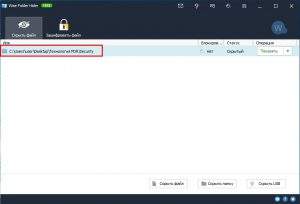
Pastebėsite, kad katalogas dingo iš bendrosios prieigos ir dabar jį galima įsigyti tik per programą. Lieka spustelėti prie mažos rodyklės „Rodyti“ ir pasirinkite „Įdiekite slaptažodį“.
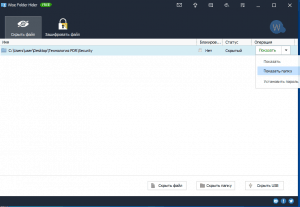
Nurodykite užšifruotą išraišką ir spustelėkite „Gerai“. Nuo šiol aplankas yra visiškai apsaugotas.
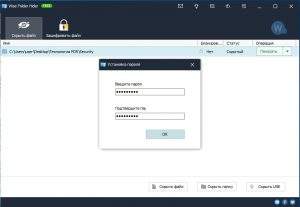
Daugelis kitų programų veikia tuo pačiu principu. Kaip vertos alternatyvos išmintingų aplanko slėptuvių. Jie visi yra paprasti, tačiau nepaprastai patikimi ir veiksmingi. Pradedančiam asmeniniam kompiuteriui pradedančiam vartotojui nebus sunku, kaip programų veikimo principas programų veikimo principui.
„Windows 10“ aplanko slaptažodis naudojant scenarijų
Kitas paprastas būdas supakuoti aplanką tiems, kurie nenori nieko atsisiųsti į kompiuterį. Viskas, ko reikia, yra sukurti tekstinį failą objekte, kuris yra aplankas su asmenine informacija. Tuščiame regione paspauskite dešinįjį pelės mygtuką ir pasirinkite parinktį „Sukurti“, tada „teksto dokumentą“. Galite duoti jam vardą, bet apskritai vardas neturi reikšmės procese ir galutinį rezultatą.
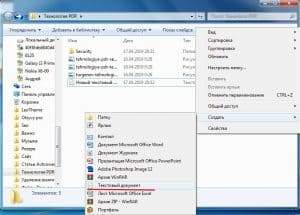
Tada atidarykite sukurtą failą ir į jį įterpkite paruoštą scenarijų.
Cls
@Echo išjungtas
Pavadinimo aplanko spintelė
Jei egzistuoja “valdymo skydelis.21EC2020-3AEA-1069-A2DD-08002B30309D "GOTO Atrakinimas
Jei neegzistuoja „Locker GoTo Mdlocker“
: Patvirtinti
Echo ar tikrai norite užrakinti aplanką (y/n)
Nustatykite/p "cho =>"
Jei %cho %== y goto užraktas
Jei %cho %== y goto užraktas
Jei %cho %== n goto pabaiga
Jei %cho %== n goto pabaiga
„Echo“ negaliojantis pasirinkimas.
GOTO patvirtina
: Užraktas
„Ren Locker“ valdymo skydelis.21EC2020-3AEA-1069-A2DD-08002B30309D "
Atributas +H +S "Valdymo skydelis.21EC2020-3AEA-1069-A2DD-08002B30309D "
„Echo“ aplankas užrakintas
GOTO END
: Atrakinti
Echo įveskite slaptažodį, kad atrakintumėte aplanką
Nustatykite/P "Pass =>"
Jei ne %lasl %== jūsų klaidų žodis-žingsnis sugedo
Atributas -g -s "Valdymo skydelis.21EC2020-3AEA-1069-A2DD-08002B30309D "
REN “valdymo skydelis.21EC2020-3AEA-1069-A2DD-08002B30309D "LOCKER
„Echo“ aplankas sėkmingai atrakintas
GOTO END
: Nepavyko
„Echo“ neteisingas slaptažodis
GOTO END
: Mdlocker
MD Lockeris
„Echo Locker Creed“ sėkmingai
GOTO END
: Galas
Šiame kode turėtumėte rasti eilutę „Jūsų rašto žodis-žingsnis“, o vietoj to Jūsų raštas-ne Įveskite Jūsų slaptažodis. Beje, kodo pavadinimą galima saugoti specialiame naudingume - slaptažodžių tvarkyklėje.

Tada spustelėkite klavišų „Ctrl+Alt+S“ derinį, išsaugokite failą bet kuriuo pavadinimu, tačiau būtinai išplėskite .Šikšnosparnis Mes išsaugosime scenarijų pavadinimu 1.Šikšnosparnis. Sėkmingų veiksmų rezultatas šiame etape bus kito failo pasirodymas.
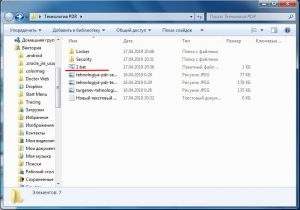
Dvigubas pelės paleidimo failo 1 spustelėjimas.Šikšnosparnis ir po kelių sekundžių kataloge pasirodys naujas aplankas, pavadintas „Locker“. Tai yra mūsų „saugus“, kuriame pridėsime visą svarbią informaciją.
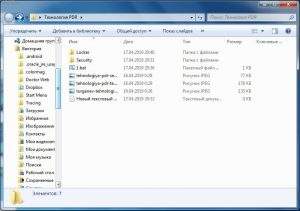
Mes pereiname į spintelę viską, kas turi būti paslėpta nuo smalsių akių. Tada vėl pradedame procesą 1.Šikšnosparnis. Šį kartą sistema nieko nesukurs, o tik atitiks vartotojo prašymą, ar verta užblokuoti aplanką. Mūsų užduotis yra tiesiog įvesti Y simbolį ir paspauskite klavišą Enter.

Po šių veiksmų „Locker“ išnyks su visu turiniu. Norėdami grąžinti aplanką, jums tiesiog reikia paleisti 1.Bat ir įveskite mūsų slaptažodį.

Iš smalsių pradinio/vidurinio lygio vartotojų šis aplanko paslėpimo būdas „Windows 10“ yra efektyvus, tačiau ši gynyba greičiausiai nesipriešins patyrusiam vartotojui. Reikalas tas. Bet tam tikrai reikia taupyti.
Ilgą laiką visi „Windows“ vartotojai laukė, kol „Microsoft“ pagaliau nuspręs sukurti tokią paprastą, bet ypač naudingą funkciją, kaip blokuoti prieigą prie aplankų. Kol kas taip neatsitiks, ir net kompiuterio savininkai su naujausia operacinės sistemos versija yra priversti ieškoti įvairių gudrybių. Visi trys aukščiau išvardyti slaptažodžio įdiegimo į aplanką metodai ir turinio šifravimas yra patikimi. Didžiausią efektyvumą galima pasiekti derinant.
Mes papasakojome, kaip įdėti slaptažodį į aplanką „Windows 10“ ir užšifruoti turinį. Tikimės, kad dabar jūsų asmeninė informacija bus patikima.
- « Kaip atsisiųsti takelį ar albumą su „Yandex“.Muzika 5 darbo metodai
- Gyvenimas be piniginės, kodėl jūsų išmanusis telefonas palaiko NFC »

